時々私はそのような逸話に遭遇するでしょう:仕事がほぼ完了したとき、私は提出する準備ができています、そして突然私はWiFiがネットワークから切断されていることに気付きます。長い間待った後、私は回復していません。どうやらネットワークに問題があり、原稿はまだ公開されていなかったので、私はシャットダウンをあきらめて書いた。この時点で、ラップトップをモバイルホットスポットに接続できますか?テストに合格することは本当に実現可能なので、iPhoneホットスポットオンラインチュートリアル付きのノートブックがあります。
テストツール
•1台のLenovo Z500ノートブック。
•Apple iPhone 7携帯電話(他の携帯電話またはAndroidマシンも利用可能)
WiFiネットワークの障害により、短時間で回復する必要があるかどうかわかりませんし、それをずっと待つ必要はありません。さらに、iPhone 7は無制限のトラフィックパッケージを使用しています。通常、携帯電話4Gのインターネットアクセスは多くのトラフィックを使用していない、今回はちょうど便利になることができます。
ラップトップを携帯電話のホットスポットに接続するには、主に2つのステップがあります。
1.携帯電話のモバイルホットスポットをオンにする
ラップトップを使って携帯電話のホットスポットWiFiに接続する
最初に、電話はワイヤレスホットスポットを設定します
例としてiPhone 7を手に持ってください。設定方法は以下の通りです。
1.携帯電話の設定を入力します - >携帯電話ネットワーク、最初に4G(3G)ネットワークである「携帯電話データ」を開きます。
2.モバイルネットワークをオンにした後、下の「パーソナルホットスポット」をクリックし、次に「パーソナルホットスポット」スイッチをオンにして、下の「無線LAN」でワイヤレス接続パスワードを設定します。
上記の設定を完了すると、モバイルホットスポットが作成され、ラップトップのワイヤレス機能を使用してApple携帯電話の携帯電話WiFiホットスポットに接続できます。
第二に、ノートブックはAppleの携帯電話のWiFiホットスポットを接続します
1.最初に携帯電話をノートブックにできるだけ近い場所(単一の脳の近くに置く)に置きます。これは、主に携帯電話のノートブックが遠くにあるとホットスポット信号が貧弱になるためです。ホットスポットまたは接続を検索するためのノートブック。に。インターネットアクセスはとても遅いです。
2.ノートブックの右下隅にあるワイヤレスアイコンをクリックして近くのWiFiホットスポットを検索し、次に「iPhone(3)」というファイルを見つけて[接続]をクリックします。
3.次に、接続パスワードを入力する必要があります。これは、携帯電話で作成したばかりの「無線LANパスワード」です。正しいパスワードを入力してから接続できます。
4.接続が成功したら、オンラインになります。現時点では、ラップトップに接続された携帯電話(4G)ネットワークに相当します。
携帯電話の4G信号が良い場合は、ノートパソコン接続の携帯電話のホットスポットのチュートリアルは、コンピュータのインターネットの速度はまだ非常に速いです、記事を送信する、インターネット上で絶対に問題はありません。もちろん、携帯電話ネットワークが3Gネットワークのみのように貧弱な場合は、インターネットの速度が大きく影響されます。最後に、ノートパソコンが携帯電話のホットスポットに接続し、携帯電話のトラフィックを消費していることを誰もが思い出します。携帯電話のトラフィックがそれほど多くない場合は、注意して使用してください。無制限のトラフィックパッケージの場合は、それを使用してください。通常、ホームルーターはネットワークから切断されています。ホットスポット、ラップトップはもはやネットワークを壊すことを恐れていません。













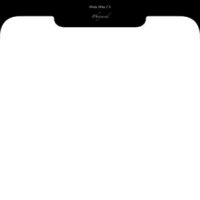
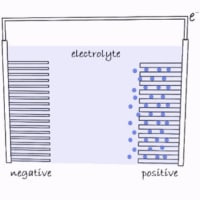
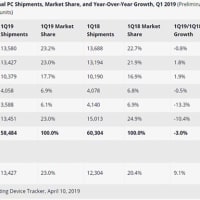

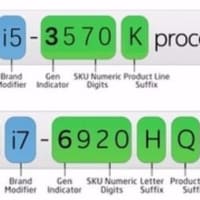

※コメント投稿者のブログIDはブログ作成者のみに通知されます